Как в одноклассниках посмотреть, подать, отменить заявку в друзья
Содержание:
- Отправили приглашение дружить и передумали? Срочный back-up!
- Отправить сообщение вместе с подарком
- Отклоняем дружбу
- Как посмотреть, кто удалил меня из друзей ВКонтакте?
- Появление новой системы
- Причины, решение проблемы
- Как добавляться в друзья с пометкой
- Рассылка сообщений ВК подписчикам
- Трудности при удалении заявления
- Софт для автодобавления друзей какой бывает и как использовать?
- Заявки в друзья ВКонтакте: входящие и исходящие
- Как подать заявку на дружбу
- Как делать рассылку во ВКонтакте из группы друзьям
Отправили приглашение дружить и передумали? Срочный back-up!
Итак, вы отправили запрос на дружбу пользователю ОК, но по какой-то причине решили его отозвать. Кажется, что все – нет вам спасения. Но вот хорошая новость – спасение есть! И, надо сказать, отменить запрос не сложнее, чем отправить.
Разглагольствовать не будем – теории никакой нет. Чисто инструкция. Чтобы убрать отправленное приглашение, нужно сделать следующее:
1.Заходим на страничку пользователя, которого хотели добавить в друзья;
2.Наводим курсор мышки на значок с тремя точками, расположенный под аватаркой человека, справа от надписи «Запрос отправлен»;
3.Кликаем «Отменить заявку».
Задача выполнена – нам удалось всего в три действия удалить «пригласительный».
Конечно, эта схема полезна только в ситуациях, когда пользователь еще не принял решение по вашей заявке. Если же он решил ее отклонить, то приглашение в друзья в Одноклассниках просто аннулируется.
А что делать, если человек принял решение дружить с вами и запрос удовлетворил? Остается лишь удалить его из друзей, т.к. отмена приглашений в таком случае просто невозможна. Естественно, этот пользователь уже успел посмотреть вашу заявку, поэтому остаться инкогнито у вас не получилось. Так что без задней мысли просто заходите в его профиль и удаляйте из списка своих контактов.
И, наконец, еще один момент. Рассмотрим ту же ситуацию, но не в веб-версии социальной сети, а в официальном мобильном приложении. К сожалению, функции отмены заявки там нет, поэтому вышеуказанным способом воспользоваться не получится. Приходится искать запасные варианты решения проблемы, и они есть. Точнее, он – вариант всего один. Ловите инструкцию:
- Откройте на своем телефоне/планшете веб-браузер;
- Вбейте в адресную строку ok.ru;
- Введите свои регистрационные данные (логин и пароль);
- Перейдите на страницу человека, которому отправили заявку;
- Тапните по иконке с тремя точками под аватаркой пользователя;
- Нажмите «Отменить заявку».
Действий получилось чуть больше, чем в компьютерной версии социальной сети, но результат один – ваше приглашение отзывается.
Таким образом, поставленная в начале статьи задача решается очень и очень просто. Никаких сложных действий, никаких проблем. Приятного вам общения в Одноклассниках и за их пределами!
Интерфейс сайта ВКонтакте позволяет быстро и удобно общаться, искать друзей по школе, ВУЗу, работе. Чтобы внести человека в свой френд-лист, вы просто посылаете ему предложение, нажав на соответствующую кнопку, которая находится под его аватаркой.
Нужно подождать пока дружба будет одобрена или отклонена. Если пользователь вас не добавляет, а вы не хотите быть в подписчиках длительное время или же просто передумали, то отменить заявку в друзья можно несколькими способами. Если вы уже зашли на страницу этого человека, то нужно сделать следующее.
- На том месте, где раньше была кнопка «Добавить в друзья», теперь вы увидите надпись «Заявка отправлена». Нажмите на маленькую стрелочку вниз.
- Откроется дополнительное меню, в котором будет опция «Отменить заявку». После этих действий, вы перестанете состоять в подписчиках.
Есть другой способ, при котором заходить на личную страницу пользователя не нужно:
- Зайдите в раздел «Друзья».
- В правой колонке выберите «Заявки в друзья» и кликните на «Исходящие».
- Там видно последних людей, не принявших ваши предложения дружбы и кнопку отмены под фотографией профиля и иконками общих друзей.
- Нажав «Отменить заявку», вы отпишитесь от пользователя и перестанете показываться в подписчиках страницы.
Если при всплывающем уведомлении отклонить чью-то заявку в друзья, нажав «Оставить в подписчиках», то пользователь попадает именно туда. Пока он от вас не отпишется, вы всегда сможете добавить этот контакт себе во френд-лист. При отписке человек просто пропадает из этого раздела.
Остановить Продолжить
Ненужные списки удаляют через опцию «Редактировать». Просто выбираем список и кликаем «Удалить». Второй способ: заходим в раздел «Мои друзья», выбираем список, потерявший актуальность, а рядом уже есть линк «Удалить». Жмем и избавляемся от лишнего. Отдельно взятого друга можно удалить, кликнув на соответствующую кнопку.
Как удалить друга из ВК с телефона?
Не все сразу находят эту опцию в мобильной версии. Нужно зайти с телефона на свою страницу и открыть вкладку «Еще». Там и находится искомая кнопка «Удалить из друзей».
Отправить сообщение вместе с подарком
Еще один способ связаться с незнакомым пользователем – это направить ему сообщение вместе с подарком. Для этого потребуется:
Как можно видеть, способов связаться с пользователем, если у него закрыты личные сообщения, предостаточно. Если необходимо срочно «достучаться» до человека, можно воспользоваться всеми приведенными выше вариантами.
1. Отныне Вы можете видеть все отправленные Вами заявки на добавление в друзья, а также текстовые сообщения, которые Вы к ним прикрепили. 2. Отныне Вы получите возможность отменять отправленные Вами заявки на добавление в друзья. 3. Отныне Вы будете видеть, кто удалил Вас из своего списка друзей. 4. Отныне Вам предлагается возможность скрыть людей, на обновления которых Вы решили подписаться. 5. Вам больше не будут надоедать повторными заявками на добавление в друзья после того, как Вы однажды отменили запрос. 6. На страницах теперь будет лишь одна ссылка – «Добавить в друзья», которая также будет подписывать Вас на страницу интересующего Вас человека. 7. Популярным людям отныне не понадобиться переводить растущее количество добавленных в друзья пользователей в подписчиков. Заявки на добавление в друзья и есть подписчики.
Отклоняем дружбу
В принципе, из первого пункта должно быть понятно, как отклонить заявку в друзья. В самом верху нужно выбрать подходящий раздел, а затем перейти на вкладку «Заявки…». Кнопка «Скрыть» означает, что вы отклонили предложение человека дружить. Для того, чтобы отклонить все предложения из данного списка, нажмите на «Скрыть все…».

Но это еще не все. Вместо кнопки «Скрыть» появится надпись «Заявка отклонена». Пользователь не получает никакого уведомления о том, что вы отклонили предложение дружбы. Он будет видеть все ваши новые посты, фото и прочее, поскольку остался в списке ваших «Подписчиков». При этом вы никаких его действий увидеть в своей ленте не сможете, поскольку отменили дружбу.
Конечно, стоит отметить, если человек уделяет вам много внимания, то без труда заметит, что в списке друзей вы так и не появились, но зато он стал вашим «Подписчиком». Вот это и будет значить, что вы отклонили его предложение.
Что же делать, если вы отказались от заявки и не хотите, чтобы человек мог видеть в своей ленте ваши посты? Нужно удалить его из своего списка «Подписчики». Для этого жмите на кнопку «Ещё» и выбирайте соответствующий пункт.

Найдите здесь пользователя, наведите на него курсор мыши и во всплывающем списке выберите «Заблокировать».

Как посмотреть, кто удалил меня из друзей ВКонтакте?
Чтобы посмотреть, кто удалился из друзей В Контакте и кто удалил тебя? С личной страницы идем в раздел «Мои друзья», открываем вкладку с заявками, смотрим исходящие. Те юзеры, которые есть в списке – уже удалили вас сами или не подтвердили заявку на добавление. Почему меня удаляют из друзей ВКонтакте – вопрос к самому себе. Если удаляют друзья – вам лучше знать, почему это случилось, если незнакомые или полузнакомые люди – вы просто перестали быть интересны. Девушка удалила из друзей В Контакте – это ваша личная жизнь и налаживать её все же придется в оффлайне, а не по интернету. Девушка – существо загадочное, возможно она удалила вас потому, что у неё было плохое настроение.
Узнать список удалившихся и удаливших меня можно с помощью специального приложения ВКонтакте, программа называется «Мои гости». Незаметно сделать удаления в любом случае не получится.
Появление новой системы
На всех личных страницах Вконтакте осталась только одна кнопка – «Добавить в друзья». Отныне во время отправки заявки на добавление в друзья, пользователи будут автоматически подписываться на обновления интересующего их участника социальной сети. Если Вы пожелаете скрыть от остальных пользователей факт данной подписки, Вы можете воспользоваться настройками на вкладке Приватность («Кого видно в списке моих друзей и заявок»).
На момент публикации данной новости обновленная система добавления в друзья Вконтакте доступна только части участников сети, и в течение нескольких дней станет общедоступной.
Когда будет завершено развертывание обновленной системы на все 150 миллионов личных страниц ВКонтакте, разработчики запланировали продолжить совершенствование сервиса «Друзья» Вконтакте. Участники сети, которые отправили Вам заявку в друзья, будут упорядочиваться относительно количества общих с Вами друзей. Такой подход позволит даже самым популярным личностям быстро находить среди толпы своих поклоннико тех, с кем они знакомы лично. Помимо всего этого, алгоритмы Вконтакте научились рекомендовать своим пользователям страницы интересных именно им знаменитостей, а также топ-блоггеров. В этом месяце эти алгоритмы будут активированы.
В этой статье мы поговорим о том, как добавить в друзья в ВК – осветим все нюансы данной опции. Несмотря на то, что она базовая, и всем знакома, вам наверняка будет интересно почитать про программы автодобавления в друзья ВК, а также про лимиты и прочие фишки продвижения. А еще, мы приведем пошаговые инструкции и для компьютера, и для мобильного.
Итак, функция добавления в контакты – одна из самых главных в любой соцсети, ведь без друзей в ней и делать-то нечего. Перед тем, как выяснить, как добавить в друзья Вконтакте, давайте узнаем, какие нюансы есть у этой функции:
- Если вы ищете, как добавить много друзей в ВК быстро, придется воспользоваться специальными программами по накрутке. Что может быть чревато баном;
- Добавить кого-либо без его согласия нельзя;
- Пользователь может не принять вашу заявку на дружбу, в этом случае вы останетесь в числе его подписчиков;
- Удалить из числа своих подписчиков можно только через блокировку (добавить в черный список);
- Если заявку отклонили, вы не получите никакого оповещения;
Итак, как добавить человека в друзья в Контакте, давайте перейдем к инструкциям.
Причины, решение проблемы
Ограничение в сутки — 50 друзей
Есть ограничение на количество заявок в друзья, которые можно отправить в сутки — это 50 заявок. То есть если ты добавил в друзья 50 человек — точнее, отправил 50 заявок — сегодня больше уже не отправить. Сайт ВК будет говорить: «К сожалению, Вы не можете добавлять больше друзей за один день. Пожалуйста, попробуйте завтра»
При этом неважно, ты отправляешь заявку или к тебе добавляются. Считается общее количество
Попробуй добавить нужного человека в друзья завтра в это же время.
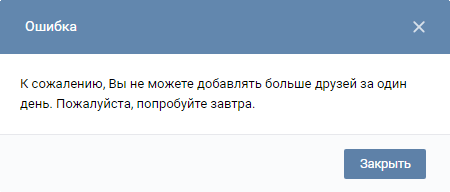
Нормальные люди столько людей в друзья не добавляют. Ведь обычно наш круг общения — это несколько десятков людей; может быть, сотня или немного больше, но не тысяча и не десять тысяч. Поэтому если ты добавляешь в друзья всех подряд, подумай, стоит ли это делать? Система уже подозревает, что ты собираешься их массово приглашать в группу или рассылать рекламу. Твою страницу могут просто заблокировать за подозрительную активность.
Небольшая хитрость: если ты добавляешь друзей через телефон, попробуй сделать это через браузер, в полной версии ВК. Может быть, так получится обойти суточное ограничение.
Если ты просто хочешь иметь много друзей в ВК (больше, чем у кого-то другого), поверь, всем на это наплевать. А большинство из этих «друзей» даже не будет знать, кто ты такой
Любой может добавить в друзья 10 тысяч таких же дурачков, которым важно только количество. Поэтому лучше добавлять в друзья только тех, кто на самом деле — твои друзья в реальной жизни
Тебе будет удобнее, например, открыть личку или альбом с фото только для друзей. Как скрыть свою страницу, фото, закрыть личку от посторонних, объясняем здесь: Как скрыть свою страницу в ВК.
Посмотри список контактов у себя на телефоне — скольких из этих людей ты можешь назвать своими друзьями?
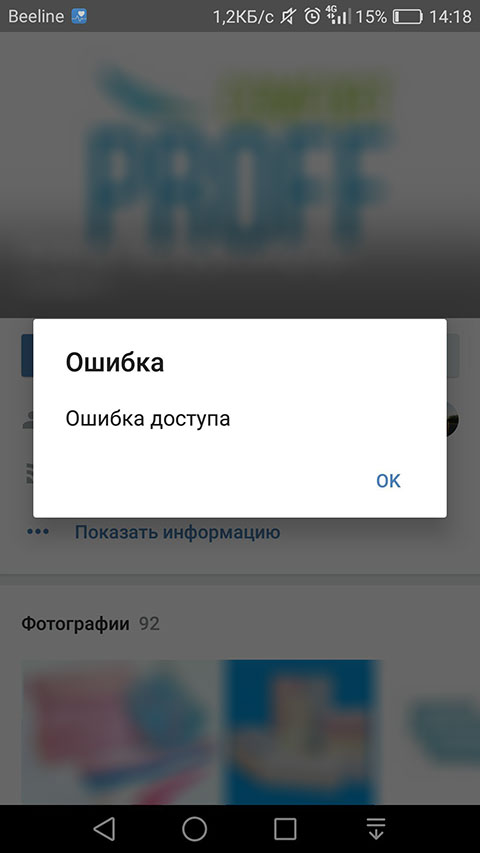
Ограничение количества — в сумме 10 000 друзей и отправленных заявок
Еще одно ограничение — это максимальное количество друзей. Их нельзя добавлять до бесконечности. «Ошибка. К сожалению, Вы не можете добавлять больше 10 000 друзей» (а в мобильном приложении — просто «Ошибка доступа») — такое сообщение ты получаешь, когда пытаешься добавить еще. В это число входят и отправленные заявки в друзья. То есть может получиться ситуация, когда у тебя меньше десяти тысяч друзей, а ты все равно не можешь никого добавить — это значит, что кто-то не ответил на твою заявку (не добавился), и ты остался у них просто подписчиком. Бывает, что у человека 1 000 друзей и 9 000 заявок, и он не может никого добавить! Эти отправленные заявки так и висят, пока ты их не отменишь. Только после этого, когда сумма твоих друзей и отправленных заявок будет меньше лимита 10 000, ты снова сможешь кого-нибудь добавить.
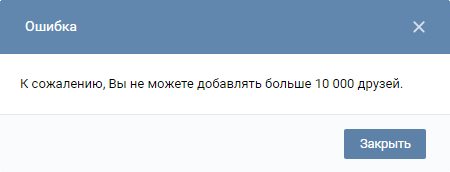
Еще раз обрати внимание на то, что люди, которые добавляют очень много друзей, вызывают подозрение у администрации ВК, и их страницы могут быть заблокированы. Согласно правилам ВК, личные страницы можно использовать только в некоммерческих целях (то есть в них нельзя размещать рекламу своего бизнеса)
Для коммерции следует создавать группу или паблик.
Нет кнопки Добавить в друзья, есть только Подписаться
Некоторые люди, которых многие хотят добавить в друзья, специально меняют у себя настройку, которая называется О каких заявках в друзья приходят оповещения. Обычно там указано От всех, а они ставят От друзей друзей. То есть если ты захочешь добавить такого человека в друзья, но не являешься другом ни одного из его друзей, то ты вообще не увидишь кнопки Добавить в друзья, а только Подписаться. Ему даже не придет уведомление. Тебе с этим ничего не поделать. Человек специально так настроил свой ВК, чтобы его меньше беспокоили посторонние люди. Но быть просто подписчиком ты, конечно, сможешь.
Добавляю в друзья, а он не добавляется
Человек не добавляется в друзья сразу. Ты нажимаешь Добавить в друзья и становишься его подписчиком. У него появляется уведомление: «Такой-то человек хочет добавить вас в друзья». Когда (и если) он это увидит, то подтвердит, что вы друзья, если захочет. И только тогда этот человек появится у тебя в друзьях. А не захочет — не подтвердит. Это его личное дело.
Если человек не ответит взаимностью, ты останешься у него в подписчиках. Чтобы отписаться, надо будет отменить свою заявку в друзья, как написано выше.
Нажимаю Добавить в друзья и ничего не происходит
Это проблемы с твоим браузером, подключением к интернету или самим компьютером (планшетом, телефоном). Начни с браузера: или переустанови его, поставь новую версию. Лучше всего попробовать другой браузер.
А если у тебя не добавляется в друзья в приложении ВК на телефоне (нажимаешь Добавить в друзья и никакой реакции), значит, это проблемы с приложением, со связью или с телефоном. Сначала удали приложение и установи его заново — возможно, это решит проблему.
Как добавляться в друзья с пометкой
Пользователи, которые используют ВКонтакте знают, что если отправлять заявку в друзья другому пользователю, то можно прикрепить сообщение к этой заявке, однако, если пользователь установил в настройках приватности о каких заявках в друзья приходят оповещений «от друзей друзей» и Вы не имеете с ним общих друзей, то кнопка «добавь в друзья» пропадает вместе с прикреплением сообщения к заявке.
В социальной сети ВКонтакте одна из наиболее важных возможностей сайта состоит в добавлении друзей в список приятелей
Благодаря данному функционалу можно существенно расширить рамки взаимодействия с интересующим вас пользователем, поэтому важно знать, какими методами добавляются новые друзья
Выйти из данного раздела возможно, воспользовавшись нашей инструкцией.
Вследствие всех вышеназванных аспектов, вам следует подготовиться к возможному отказу, о котором, к сожалению, вы не получите уведомления. Кроме того, прежде чем перейти к методам добавления друзей ВК, можете ознакомиться с материалом по теме удаления приятелей.
Способ 1: Отправка запроса через стандартный интерфейс
Как нетрудно догадаться, в рамках сайта ВКонтакте присутствует специальная часть пользовательского интерфейса, предназначенная для быстрой отправки заявки в друзья. Более того, именно таким способом вы можете достаточно быстро подписаться на новости интересующего человека.

Под аватаркой найдите кнопку «Добавить в друзья» и нажмите ее.





Данный способ используется подавляющим большинством пользователей из-за простоты. Однако это не единственный возможный вариант.
Способ 2: Отправка запроса через поиск
Внутренняя система поиска ВКонтакте позволяет искать различные сообщества и, что более важно, других людей. При этом интерфейс поиска, с условием наличия авторизации, позволяет вам добавить пользователя в список приятелей без перехода к персональному профилю

С помощью поисковой строки найдите пользователя, которого хотите добавить в друзей.







Способ 3: Принятие заявки в друзья
Процесс принятия приглашения также имеет непосредственное отношение к теме добавления новых приятелей. Более того, это касается каждого ранее названого метода.

При существующем входящем приглашении напротив раздела «Друзья» в главном меню сайта будет отображаться значок о наличии новых заявок.
Перейдите на страницу «Друзья» с помощью основного меню сайта.
Вверху открывшейся страницы будет отображен блок «Заявки в друзья» с пользователем, который отправил приглашение последним. Тут же вам нужно найти ссылку «Показать всех» и перейти по ней.





Здесь в порядке очереди будут представлены все ваши приятели от первого до последнего.

Как можно заметить, в процессе одобрения заявок допущение трудностей практически невозможно, если следовать инструкции.
Способ 4: Мобильное приложение ВКонтакте
Мобильное приложение ВК на сегодняшний день обладает популярностью не меньшей, чем и полная версия сайта. В данном методе мы затронем сразу два процесса, а именно отправки и принятия заявки в друзья из официального приложения для Android.
Чтобы избежать навязчивых СПАМ-сообщений и общения с нежелательными пользователями, социальная сеть ВКонтакте позволяет человеку закрыть доступ к личной переписки с ним, ограничив круг людей, которые могут ему написать, например, только до друзей или до друзей и их друзей. Это важная и удобная функция, которая должна присутствовать в каждой социальной сети, но она может привести к некоторым трудностям. Если пользователю, которого нет у вас в друзьях, срочно нужно с вами связаться, а у вас стоят подобные ограничения, у него могут возникнуть сложности с этим. Однако их достаточно легко преодолеть, и в рамках данной статьи мы рассмотрим, как написать в ВК человеку, если закрыта его личка.
Рассылка сообщений ВК подписчикам
Прежде всего, стоит отметить, что бот для рассылки сообщений ВКонтакте нельзя использовать для распространения спама. Каждый пользователь вправе самостоятельно решать, становиться ему получателем или нет. За соблюдение этих условий тщательно следит администрация сети, и при появлении каких-либо признаков корреспонденции рекламного или иного характера лицам, не выражавшим желания её получать, на группу будут накладываться штрафные санкции, вплоть до постоянной блокировки.
Отсюда возникает вопрос: зачем вообще пользоваться данной функцией, если от имени сообщества категорически запрещено распространять спам? Дело в том, что при грамотном построении самого процесса, администратор сообщества может получить огромную массу различных преимуществ, способствующих оптимизации работы с контентом и подписчиками. В частности, рассылка может позволить:
Создать действенный инструмент общения с аудиторией группы с возможностью индивидуального подхода к каждому отдельному подписчику.
Повышение авторитета представляемого бренда или компании перед потенциальными клиентами.
Если при публикации важной записи на стене сообщества оно может не дойти до подписчика (он может его пропустить, либо умная лента не выведет пост на верхние позиции его ленты), то при помощи массовой рассылки в ВК администратору группы удастся донести послание со стопроцентной гарантией получения его адресатом.
Трудности при удалении заявления

Подтверждение отмены заявления К сожалению, не все ведомства разрешают удалять оформленные заявления. Если таковая функция не предусмотрена – система сообщит о том, что удаление невозможно. Заявку на загранпаспорт можно отозвать до того как поступило приглашение на получение документа.
При отсутствии возможности удалить заявление оно отменится автоматически, когда истечет срок рассмотрения по регламенту или вы можете просто не пойти на прием.
Если в системе не удается удалить заявление, а удалить его нужно – можно ведомству, как вам поступить, чтобы заявление стало неактивным. Для этого выберите заявление, по которому хотите задать вопрос, и нажмите на ссылку «Написать сообщение». При этом ответ ведомства появится над вашим сообщением.

Заявление удалено
Как видите, удаление через сайт Госуслуг имеет множество преимуществ, и главное из них – это возможность сэкономить время, которое обычно тратится на посещение госорганов. Кроме того, подобная услуга предоставляется совершенно бесплатно – достаточно зарегистрироваться на сайте и подтвердить свою личность. Тем не менее есть и недостатки. В частности, не все ведомства разрешают удалять заявления через интернет. В последнем случае придется посетить организацию лично. Либо дождаться, когда истечет срок, отведенный на рассмотрение заявление.
Софт для автодобавления друзей какой бывает и как использовать?
Мы рассмотрим две отличные друг от друга программы и один скрипт, а также опишем, как с их помощью автоматически добавлять друзей ВК. Вы сможете выбрать наиболее комфортный для себя вариант.
SOBOT
Это программа, созданная с целью облегчения работы с соц. сетью «ВКонтакте» за счет автоматизации многих однотипных процессов. Одной из ее функций является автоприем друзей.
Для работы с SOBOT, его необходимо скачать и установить на свой ПК. Далее следуйте инструкциям:
- Запустите программу,
- Добавьте аккаунт,
- Затем включите функцию «Принимать заявки в друзья» в разделе «Функции»,
- Задайте интервал выполнения и добавьте задание.
Программа будет принимать все входящие заявки в автоматическом режиме до тех пор, пока Вы ее не отключите.
VKServ для автодобавления
Программа, работающая в онлайн режиме, не требует каких-либо скачиваний и установок. Для того, чтобы ею воспользоваться зайдите на сайт vkserv.ru. Автоприем осуществляется за счет перевода всех подписчиков в статус друзей.
Данный софт также имеет ряд других полезных инструментов. Например, обратное действие, т. е. перевести всех друзей в подписчики.
Воспользоваться ею можно двумя способами: единожды добавить всех или установить эту функцию на свой аккаунт, чтобы процесс происходил постоянно автоматически.
Для одноразового использования проделайте следующие шаги:
- Зайдите на сайте во вкладку «API функции» и выберете «Перенос подписчиков ВК в друзья»,
- Необходимо получить токен. Для этого нажмите «Получить ACCESS_TOKEN» и разрешите доступ к профилю,
- Далее Вас переведет на страницу, где в адресной строке необходимо будет скопировать токен (смотреть на скриншот ниже). Копируйте от знака «=» до «&»,
- Затем на сайте нажмите кнопку «Загрузить ACCESS_TOKEN»,
- Вставьте скопированный токен в появившемся окне.
- Нажмите кнопку «Начать сканирование».
После проделанной работы все Ваши подписчики станут друзьями.
Для установки данной функции на Вашу страничку следуйте инструкции:
- Зайдите на сайте во вкладку «Установка функций» и выберете «Автоматическое добавление в друзья» и нажмите «Установить»,
- Нажмите «Получить ACCESS_TOKEN» и скопируйте его, как в предыдущей инструкции,
- Введите скопированный токен на сайте,
- Подтвердите, что Вы не робот и нажмите «Установить».
- Таким образом, Вам не придется больше думать о добавлении друзей. Программа все сделает за Вас.
Скрипты для автодобавления
Скрипты – это специальный код, используя который можно выполнять то или иное действие.
Для ВКонтакте существует множество разных скриптов, которые используют в различных целях. В том числе и тот, который позволяет принять все заявки в друзья.
Инструкция по использованию скрипта:
- Перейдите на страницу с входящими заявками (Друзья – Заявки в друзья – Входящие),
- Скопируйте следующий код: javascript:var buttons=document.getElementsByTagName(button), console.log(buttons), for(key in buttons){buttons.click(),}
- Вставьте код в адресную строку, не покидая страницы, и нажмите клавишу «Enter».
После этого все заявки будут приняты. Если у Вас большое количество подписчиков, то прокрутите страницу в самый низ и затем вводите код.
Таким образом, мы рассмотрели несколько способов настройки автоматического добавления друзей ВКонтакте. Все они просты в использовании, не требуют специальных знаний и навыков. Какой выбрать – решать Вам.
Заявки в друзья ВКонтакте: входящие и исходящие

» ВКонтакте » Заявки в друзья ВКонтакте: входящие и исходящие
Возможность добавлять друзей в виртуальной реальности социальных сетей – одна из самых важных. Она позволяет оставаться на связи, независимо от расстояний, времени, границ
Именно поэтому, крайне важно знать все о функции виртуальной дружбы ВКонтакте
Добавление друзей происходит посредством подачи заявок. В случае утверждения, пользователи добавляют друг друга в списки друзей, в случае отклонения заявки, они по-прежнему остаются просто владельцами отдельных страниц – их профили не взаимосвязаны
Что важно знать о входящих и исходящих заявках в друзья в ?
Как посмотреть входящие заявки в ?
Важно понимать, что социальная сеть предоставляет возможность управления разделом «Друзья» с максимальным удобством для всех пользователей. Заявки в друзья, как прочие списки и подразделы находятся именно в этом разделе
Входящие заявки – это запросы от других пользователей на добавление в друзья в социальной сети. Чтобы их просмотреть, нужно выполнить несколько простых действий.
- Открыть раздел друзей в меню справа.
- Справа нужно выбрать вкладку, которая называется «Заявки». Когда она будет открыта, вверху выбирается вкладка «Входящие». Не обязательно специально выбирать ее – при открытии вкладки заявок она открывается первой автоматически.
Важно! Если заявка была подана, вверху, где значок уведомлений (в форме колокольчика), и напротив раздела «Друзья» будет показано число входящих заявок. Можно нажать на них, и вкладка входящих заявок откроется автоматически
Где находятся исходящие заявки в друзья?
Исходящие заявки – это все запросы, которые отправлял владелец страницы другим пользователям, зарегистрированным в , и которые еще не были подтверждены. Такие запросы так же можно смотреть, и в случае необходимости, отменять их. Чтобы просмотреть исходящие заявки Вк и управлять ими, необходимо опять же войти в раздел друзья.
Далее, как и в случае с входящими запросами, в разделе друзья, необходимо открыть вкладку со всеми заявками.
- Вверху может быть 3 подраздела, в которых автоматически отсортированы заявки, в зависимости от направления и срока подачи. Нужно выбрать подраздел, в котором собраны исходящие заявки.
Важно! В разделе исходящих заявок оказываются не только те запросы на добавление в друзья, которые не были ранее подтверждены. Здесь так же будут отображаться в виде исходящих заявок те пользователи, которые удалили владельца страницы из списка друзей, переведя его тем самым в ранг подписчиков
Входящие и исходящие заявки в мобильном приложении
Мобильное приложение отличается во многом в сравнении с полной версией сайта , предназначенной для ПК. Особенности есть так же и в управлении разделом друзей, заявками, как входящими, так и исходящими. Как просмотреть оба типа запросов на добавление в друзья, используя официальное мобильное приложение для ?
- Войдя на свою страницу, первым пунктом ниже фотографии профиля располагается раздел «Друзья». Его нужно открыть.
- Теперь открывается общая вкладка, в которой собраны все – уже добавленные друзья, отсортированные по спискам, исходящие и входящие заявки. Чтобы просмотреть их и управлять ими, необходимо открыть список меню, нажав на кнопку сверху.
- Теперь в выпавшем списке нужно выбрать пункт заявок, как и в стандартной, компьютерной версии.
- Как и в полном вариант , отображается разделение на 2 подраздела, в каждом из которых хранятся входящие и отдельно исходящие заявки в друзья. Чтобы просмотреть их необходимо просто выбрать нужный вариант.
Важно! В мобильном приложении не так быстро обновляется информация, как в полной версии, поэтому не всегда точно отображаются данные по заявкам на добавление в друзья. Если происходят какие-либо неполадки, лучше перезагрузить программу, проверить состояние подключения к интернету
Управление заявками
Кроме того, что пользователь может легко добавлять других зарегистрированных на сайте людей, он так же может легко удаляться, или удалять страницы. Часто в списках заявок накапливается много заблокированных профилей, или же удаленных
Поэтому, важно периодически чистить эти списки, чтобы избежать проблемы беспорядка в заявках и не пропускать запросы от других людей
Как подать заявку на дружбу
В Одноклассниках очень много зарегистрированных людей, и найти знакомого можно просто просматривая чужой список друзей. Так вот, если вы наткнулись на знакомого, то достаточно навести курсор на его аватарку и кликнуть по кнопке «Дружить».

Если же вы хотите подробнее ознакомиться с профилем, тогда просмотрев его, переходите на главную страницу и жмите на кнопку «Добавить в друзья».

После того, как другой пользователь примет дружбу, вам придет соответствующее оповещение. Если же подобного оповещения долго нет, то здесь два варианта: человек еще просто не заходил в Одноклассники, или он отменил вашу заявку, и вы автоматически стали его подписчиком.

Бывают случаи, когда напрашиваться в друзья не вариант, но знать, что публикует пользователь ну очень хочется. Для этого разработчики Одноклассников добавили раздел «Подписчики» и «Подписки».
Кнопку «Подписаться» можно найти во всплывающем меню. Ее плюс в том, что вы не заходите на страницу человека и не отображаетесь у него в списке «Гости». Но все его добавленные заметки, фото и прочее у себя в ленте видеть будете.

Если же вы уже зашли в профиль, то можно прямо здесь нажать на троеточие и выбрать кнопку «Подписаться».

Оповещение о том, что вы стали подписчиком, человеку не придет. Но если он за этим следит, то у себя в «Друзьях» может заметить вас во вкладке «Подписчики». Кстати, с указанием точного времени, когда именно вы подписались.

Как делать рассылку во ВКонтакте из группы друзьям
Чтобы начать массовую отправку сообщений в группе, ее следует предварительно сделать чуть более популярной, чтобы в подписчиках было достаточно живых людей. Для этого следует избегать накручивания и покупки подписчиков на сторонних биржах.
Наиболее безопасный и действенный способ это сделать без какого-либо бюджета на рекламную кампанию – разослать приглашения своим друзьям с просьбой вступить в группу. Если имеются денежные средства, реклама в других сообществах поможет набрать целевую аудиторию намного быстрее.
Сделать массовую рассылку ВК можно несколькими способами: во-первых, самостоятельно отправлять сообщения, во-вторых, воспользоваться программами для массовой рассылки личных сообщений. Таргетированные рассылки могут включать в себя текстовое наполнение, картинки, ссылки, карты и т. д. Для самостоятельной отправки сообщений необходимо выполнить следующие действия:
- В главном меню группы, администратор должен выбрать подкатегорию «Пригласить друзей».
- Далее, отметив пользователей, разослать однотипные приглашения (можно составить разные тексты).
В сутки допустимый лимит приглашения друзей составляет не более 40 человек. При использовании специальных виджетов, их количество может быть существенно выше. Конечно, в таком случае у администрации социальной сети гораздо больше поводов временно или навсегда заблокировать группу из-за подозрительной активности.
